Si të ndryshoni gjuhën në Netflix

Mësoni si të ndryshoni gjuhën në Netflix për të përmirësuar përvojën tuaj të shikimit dhe të aksesoni përmbajtjen në gjuhën tuaj të preferuar. Abonohuni në Netflix sot!
Pak gjëra janë aq zhgënjyese sa duhet të merreni me një lidhje interneti të ndërprerë që vazhdon të shkëputet dhe rilidhet. Ndoshta jeni duke punuar për një detyrë urgjente, duke u marrë me programin tuaj të preferuar në Netflix , ose duke luajtur një lojë të ndezur në internet, vetëm për t'u shkëputur papritur për çfarëdo arsye.
Në këtë udhëzues, ne do t'ju tregojmë të dyshuarit e zakonshëm pas një lidhjeje të keqe në internet dhe zgjidhjet e mundshme që mund ta zgjidhin problemin.
Tabela e Përmbajtjes

Çfarë i shkakton lidhjet e ndërprera në internet
Një lidhje e ndërprerë në internet është shpesh rezultat i disa çështjeve:
Rregullimi i një lidhjeje të ndërprerë në internet në Windows 10

Lëvizni më afër ruterit WiFi ose Hotspot-it

Ju mund ta bëni këtë nëse jeni në shtëpi ose keni një kompjuter portativ në vendin tuaj të punës, nëse e dini se ku është pozicionuar ruteri WiFi ose hotspot.
Nëse jeni në një vend ku mund të ketë shumë rrjete të ndryshme me valë, ndoshta është një ide e mirë të përdorni një aplikacion skaner WiFi dhe të ndryshoni kanalin tuaj Wifi në diçka tjetër.
Shkëputni pajisjet e lidhura me WiFi tuaj
Kur shumë pajisje përdorin WiFi tuaj të gjitha përnjëherë, nuk ka gjerësi bande të mjaftueshme për secilën pajisje, kështu që shkëputja e disa prej tyre mund të përmirësojë performancën në kompjuterin tuaj.
Kjo është veçanërisht e vërtetë nëse keni të lidhura shumë pajisje inteligjente në shtëpi, si asistentë dixhitalë, kamera të brendshme dhe të jashtme, etj. Një opsion tjetër është të përpiqeni të kaloni pajisjen tuaj në një lidhje Ethernet me tela dhe jo në WiFi më të ngadaltë.
Lëvizni pajisjet WiFi larg pajisjeve të tjera transmetuese
Kur pajisjet me valë si telefonat pa tela, pajisjet Bluetooth, monitorët e foshnjave dhe të tjera janë më afër njëra-tjetrës, të gjitha ato përpiqen të dërgojnë të dhëna përmes ajrit. Largimi i tyre nga pajisjet e tjera transmetuese ose fikja e tyre kur nuk i përdorni mund të ndihmojë në përmirësimin e lidhjes suaj.
Cikli i energjisë ruterit tuaj

Nëse ruteri juaj nuk mund të mbajë një lidhje të qëndrueshme, kontrolloni nëse është duke u mbinxehur dhe fikeni derisa të ftohet ose provoni ta vini me energji elektrike dhe shikoni nëse lidhja përmirësohet.
Gjithashtu, nëse po përdorni modemin kabllor të ofruar nga ISP-ja juaj në vend të tuajit dhe e keni për më shumë se 6 muaj ose 1 vit, nuk është ide e keqe t'i telefononi dhe t'i kërkoni ta zëvendësojnë. Këto pajisje zakonisht janë vërtet të lira dhe zgjasin një kohë shumë të shkurtër në përvojën time.
Kontrolloni alarmet e shërbimit

Lidhja juaj e ndërprerë e internetit mund të jetë për shkak të problemeve me ISP-në tuaj. Kontrolloni sinjalizimet e shërbimit për zonën tuaj dhe shikoni nëse është një nga ato të prekura përpara se të arrini në përfundimin se është një problem me ruterin ose pajisjen tuaj .
Kontaktoni ISP-në tuaj për të parë nëse problemi është në fund të tyre. Ata mund të kryejnë kontrolle të sistemit dhe të linjës për të përcaktuar nëse ka ndonjë problem midis tyre dhe kompjuterit tuaj dhe të sugjerojnë rregullime të mundshme për problemin e lidhjes.
Kontrollo me pajisje të tjera
Nëse keni një kompjuter ose pajisje tjetër që përdor të njëjtën lidhje interneti, provoni nëse lidhja është e qëndrueshme në ato pajisje. Nëse edhe ata kanë të njëjtin problem, mund të jetë një problem me ruterin ose modemin, ose me ISP-në tuaj.
Nëse është vetëm me pajisjen që po përdorni aktualisht, kontrolloni për dështime të harduerit ose probleme të sistemit operativ, të cilat janë shkaqe të zakonshme të problemeve të lidhjes me internetin.
Dështimi i kartës së rrjetit

Karta e rrjetit e kompjuterit tuaj mund të ketë vështirësi për të mbajtur një lidhje të qëndrueshme interneti. Mund ta rregulloni duke riinstaluar drejtuesit e kartës së rrjetit.
Për ta bërë këtë, kliko me të djathtën Start > Device Manager . Klikoni "Përshtatës i rrjetit" për të zgjeruar kategorinë, kliko me të djathtën në kartën e rrjetit dhe përzgjidh " Çinstalo " . Rinisni kompjuterin tuaj dhe lejoni Windows të riinstalojë kartën dhe drejtuesit e saj.
Ju gjithashtu mund të kontrolloni faqen e internetit të prodhuesit të kartës së rrjetit për drejtuesit e përditësuar të pajisjes, t'i shkarkoni dhe instaloni në kompjuterin tuaj. Rinisni kompjuterin tuaj dhe provoni përsëri lidhjen tuaj.
Nëse keni një kartë rrjeti të lëvizshme dhe dini se si ta vendosni përsëri, mund ta hiqni dhe ta futni përsëri në folenë PCI për t'u siguruar që është vendosur fort në fole. Pasi të keni mbaruar, kthejeni gjithçka në vendin e saj të zakonshëm, futni kordonin e energjisë dhe ndizni kompjuterin tuaj. Provoni nëse lidhja është e qëndrueshme.
Skedarët e sistemit të Windows të korruptuar
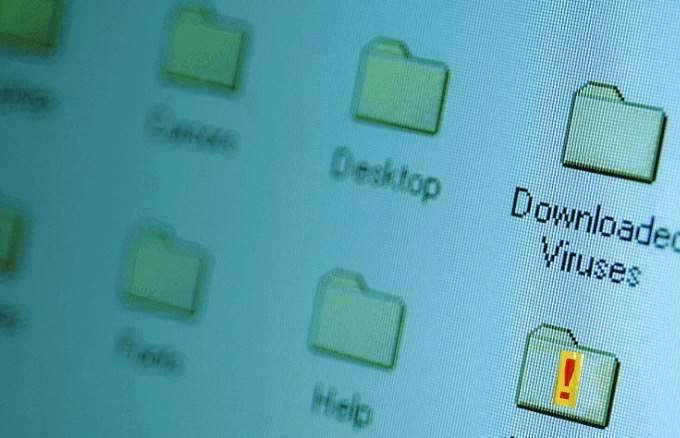
Problemet e lidhjes me internetin mund të shkaktohen nga skedarët e dëmtuar të sistemit operativ Windows. Provoni fillimisht të ekzekutoni kontrolluesin e skedarëve të sistemit për të parë nëse shfaqet ndonjë gjë. Ju gjithashtu mund të kryeni një rivendosje të sistemit për të zëvendësuar skedarët e korruptuar me të pastër dhe më pas të kontrolloni përsëri lidhjen tuaj të internetit.
Infeksion malware ose virus

Një lidhje e ndërprerë në internet mund të shkaktohet gjithashtu nga një virus ose infeksion malware në ruterin ose kompjuterin tuaj. Nëse është e rëndë, mund të mos funksionojë, por zgjidhja është të përdorni antivirusin më të mirë të disponueshëm që mund të shkatërrojë çdo virus ose spyware dhe të stabilizojë lidhjen tuaj.
Konfliktet e softuerit të sigurisë
Programet e softuerit tuaj të sigurisë si antivirusi ose muri i zjarrit mund të ndërhyjnë në lidhjen tuaj të internetit . Për ta zgjidhur këtë, kontrolloni cilësimet për secilin program dhe shikoni se cilat janë të aktivizuara. Provoni t'i çaktivizoni përkohësisht dhe shikoni nëse lidhja juaj e internetit stabilizohet.
Nëse po, kontrolloni me prodhuesin e antivirusit nëse cilësimi është i rëndësishëm për mbrojtjen e pajisjes tuaj. Nëse nuk është kështu, mund ta lini të çaktivizuar për një lidhje të përmirësuar të internetit.
Ekzekutoni Zgjidhjen e problemeve të rrjetit
Zgjidhja e problemeve të rrjetit ndihmon në diagnostikimin dhe rregullimin e problemeve të zakonshme të lidhjes me internetin, por mund të kontrolloni nëse ka një shkak themelor për lidhjen e keqe që keni.
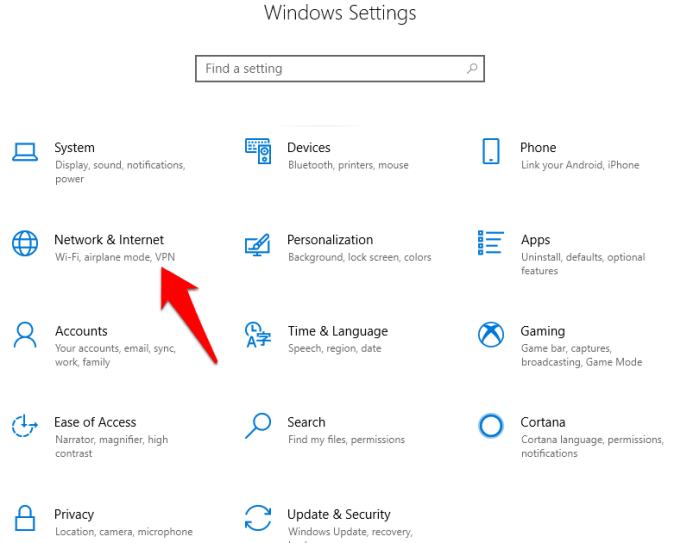
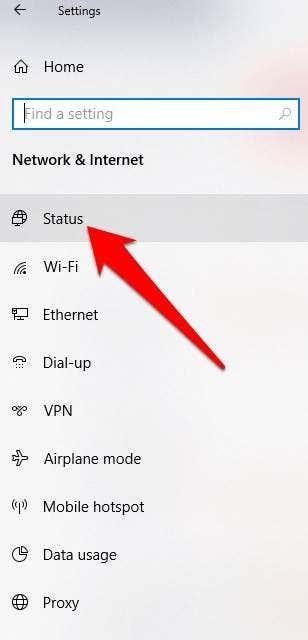
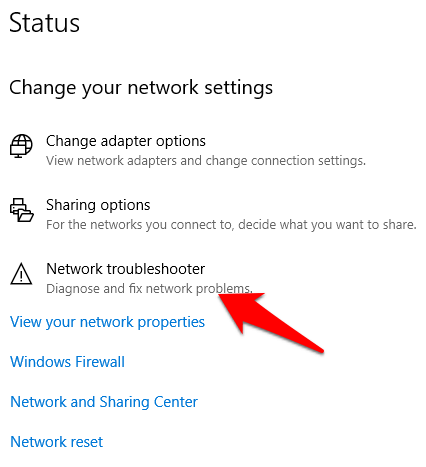
Zëvendësoni modemin ose ruterin tuaj
Nëse rinisja e ruterit nuk funksionoi, një zgjidhje më e thelluar është të rivendosni ruterin tuaj me valë . Kjo është pak më e përfshirë pasi duhet të konfiguroni përsëri të gjitha cilësimet e WiFi, por mund ta rregulloni problemin.
Nëse jeni ende duke përjetuar një lidhje të keqe me internetin pasi keni provuar sugjerimet e mësipërme, karta e rrjetit, ruteri ose modemi juaj mund të jenë me defekt. Në këtë rast, merrni një ruter , modem ose kartë rrjeti të ri dhe shikoni nëse lidhja është më e mirë.
Fshih përditësimet e Windows ose përditësimet e shoferit
Nëse nuk mund të shkarkoni dhe instaloni një drejtues të ri të përshtatësit të rrjetit, mund të fshehni përditësimin e Windows që ju bëri të humbisni lidhjen tuaj të rrjetit. Në Windows:
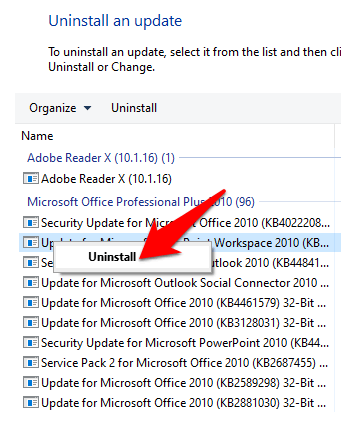
Mund të shkarkoni gjithashtu zgjidhësin e problemeve Wushowhide për të fshehur përditësimet problematike. Kontrolloni nëse lidhja e internetit stabilizohet pas çinstalimit të përditësimit. Për ta riinstaluar, shkoni te Settings > Update & Security > Windows Update > Check for Updates .
Rivendosja e rrjetit

Nëse hapat e mësipërm nuk ju ndihmojnë, rivendosni rrjetin tuaj si mjetin e fundit. Kjo mund të zgjidhë problemet e lidhjes me internetin, veçanërisht pas përmirësimit nga një version i mëparshëm i Windows në Windows 10, ose kur nuk mund të lidheni me disqet e rrjetit të përbashkët.
Një rivendosje e rrjetit çinstalon dhe heq përshtatësit e rrjetit që mund të keni instaluar, plus cilësimet e tyre. Pasi të rinisni kompjuterin tuaj, përshtatësit e rrjetit do të riinstalohen dhe cilësimet e tyre do të kthehen në parazgjedhje.
Shënim : Ju duhet Windows 10 versioni 1607 ose më i ri për të përdorur rivendosjen e rrjetit. Kontrolloni versionin tuaj duke shkuar te Start > Settings > System dhe klikoni Rreth .
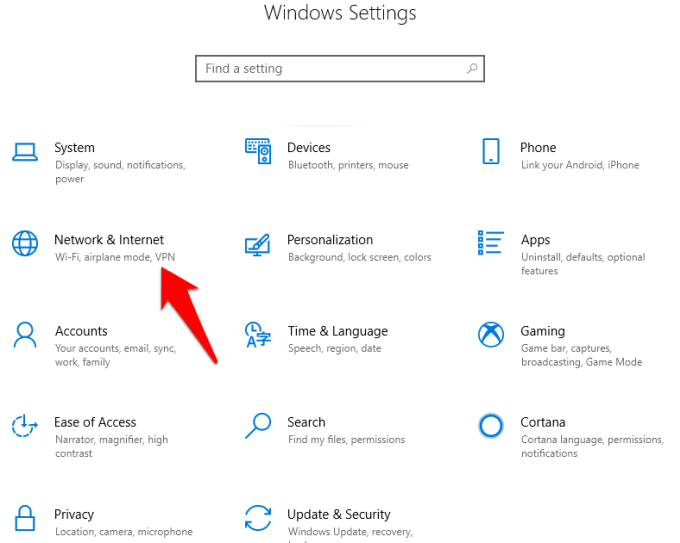
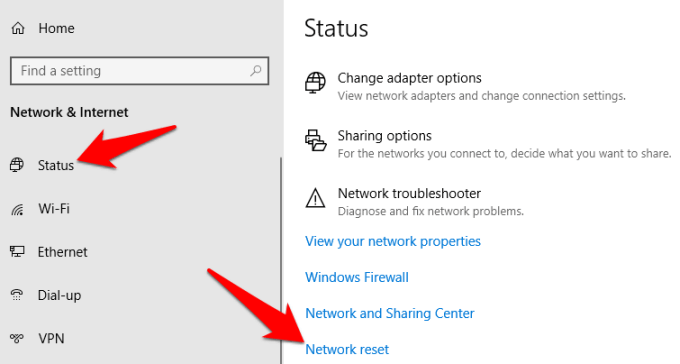
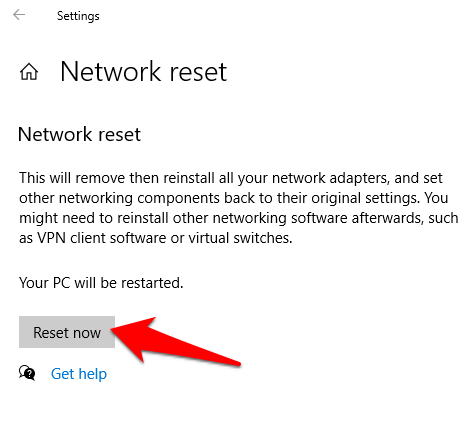
Nëse jeni ende duke përjetuar një lidhje interneti të ndërprerë, ndani me ne çështjen specifike në një koment më poshtë.
Mësoni si të ndryshoni gjuhën në Netflix për të përmirësuar përvojën tuaj të shikimit dhe të aksesoni përmbajtjen në gjuhën tuaj të preferuar. Abonohuni në Netflix sot!
Merrni këshilla se çfarë të bëni me televizorin tuaj të prishur që nuk mund të rregullohet, nga shitja dhe riciklimi deri te projektet DIY.
Është e lehtë të gjesh të gjitha fotot dhe videot që ke ngarkuar në llogarinë tënde të Google Photos. Google Photos ofron disa mënyra për tju ndihmuar të gjeni fotot tuaja.
Ndryshe nga shërbimet e tjera të transmetimit televiziv, Peacock TV ofron një plan falas që lejon përdoruesit të transmetojnë deri në 7500 orë filma, seri televizive, shfaqje sportive dhe dokumentarë të zgjedhur pa paguar asnjë monedhë. Është një aplikacion i mirë për ta pasur në pajisjen tuaj të transmetimit nëse keni nevojë për një pushim nga pagesa e tarifave të abonimit në Netflix.
Zoom është një aplikacion i njohur për videokonferenca dhe takime. Nëse jeni në një takim të Zoom, mund të jetë e dobishme të heshtni veten në mënyrë që të mos e ndërprisni rastësisht folësin, veçanërisht nëse takimi është i madh, si një webinar.
Ndihet mirë të "presh kordonin" dhe të kursesh para duke kaluar në shërbimet e transmetimit si Netflix ose Amazon Prime. Megjithatë, kompanitë kabllore ende ofrojnë lloje të caktuara të përmbajtjes që nuk do t'i gjeni duke përdorur një shërbim sipas kërkesës.
Facebook është rrjeti më i madh i mediave sociale, me miliarda njerëz që e përdorin atë çdo ditë. Por kjo nuk do të thotë se nuk ka probleme.
Mund të përdorni Facebook-un për të qëndruar në kontakt me miqtë, për të blerë ose shitur produkte, për t'u bashkuar me grupet e fansave dhe më shumë. Por problemet lindin kur ju shtoheni në grupe nga njerëz të tjerë, veçanërisht nëse ai grup është krijuar për t'ju postuar mesazhe të padëshiruara ose për t'ju shitur diçka.
Shumë njerëzve u pëlqen të bien në gjumë duke dëgjuar muzikë. Në fund të fundit, me numrin e listave relaksuese të luajtjes atje, kush nuk do të donte të zhytej në gjumë me sforcimet e buta të një flauti japonez.
Duhet të gjeni ose kontrolloni versionin aktual të BIOS-it në laptopin ose kompjuterin tuaj desktop. Firmware BIOS ose UEFI është softueri që vjen i instaluar në pllakën amë të kompjuterit tuaj si parazgjedhje dhe që zbulon dhe kontrollon harduerin e integruar duke përfshirë hard disqet, kartat video, portat USB, memorien, etj.
Pak gjëra janë aq zhgënjyese sa duhet të merreni me një lidhje interneti të ndërprerë që vazhdon të shkëputet dhe rilidhet. Ndoshta jeni duke punuar në një detyrë urgjente, duke u marrë me programin tuaj të preferuar në Netflix, ose duke luajtur një lojë të ndezur në internet, vetëm për t'u shkëputur papritur për çfarëdo arsye.
Ka raste kur përdoruesit shterojnë të gjitha opsionet e tyre dhe përdorin rivendosjen e BIOS-it të tyre për të rregulluar kompjuterin e tyre. BIOS mund të korruptohet për shkak të një përditësimi të gabuar ose nëpërmjet malware.
Sa herë që shfletoni në internet, shfletuesi juaj regjistron adresat e çdo faqe interneti që hasni në historinë e saj. Kjo ju lejon të mbani gjurmët e aktivitetit të kaluar dhe gjithashtu ju ndihmon të rivizitoni shpejt faqet e internetit.
Ju keni dërguar disa skedarë në printerin tuaj, por ai nuk printon asnjë dokument. Ju kontrolloni statusin e printerit në menynë e cilësimeve të Windows dhe lexoni "Jashtë linje.
Roblox është një nga lojërat më të njohura në internet, veçanërisht në mesin e demografisë më të re. Ai u jep lojtarëve mundësinë që jo vetëm të luajnë lojëra, por edhe të krijojnë të tyren.
Mjetet e produktivitetit në internet ofrojnë shumë mundësi për të automatizuar rrjedhat e punës ose për të përdorur aplikacione dhe integrime aplikacionesh për të organizuar jetën dhe punën tuaj në mënyrë më efikase. Slack është një mjet i njohur bashkëpunimi që ofron integrime me mijëra aplikacione të tjera në mënyrë që të mund të keni funksionalitetin e shumë aplikacioneve të gjitha në një vend.
Adobe Illustrator është aplikacioni kryesor për krijimin dhe modifikimin e grafikave vektoriale si logot, të cilat mund të rriten ose zvogëlohen pa humbur detaje. Një karakteristikë përcaktuese e Illustrator është se ka shumë mënyra për të arritur të njëjtin qëllim.
Printerët me fije 3D mund të prodhojnë çdo gjë nga stolitë e pushimeve deri te implantet mjekësore, kështu që nuk ka mungesë emocioni në proces. Problemi është kalimi nga modeli juaj 3D në printimin aktual.
Nëse keni marrë një kompjuter si dhuratë ose po kërkoni të blini një model të përdorur ose me zbritje, atëherë mund të pyesni veten se si të tregoni se sa i vjetër është kompjuteri juaj. Ndonëse nuk është gjithmonë një proces i saktë apo i drejtpërdrejtë, është e mundur të merrni një ide të mirë se sa i vjetër është kompjuteri juaj Windows duke aplikuar disa truke.
Edhe pse është e përshtatshme t'i jepni telefonit tuaj komanda zanore dhe ta bëni atë të përgjigjet automatikisht, kjo lehtësi vjen me kompromiset kryesore të privatësisë. Do të thotë që Google duhet t'ju dëgjojë vazhdimisht përmes mikrofonit tuaj, në mënyrë që të dijë se kur të përgjigjet.
Keni një PC me Windows 10 dhe kërkoni për aplikacionet më të mira? Kërkimi juaj përfundon këtu pasi ne do të listojmë disa nga aplikacionet më të mira dhe më thelbësore në platformën Windows. Lexoni këtë artikull për të mësuar më shumë
Mikrofoni i Windows 11 që nuk funksionon është një problem që mund të hasni. Këtu janë këshillat që të mund ta rregulloni problemin dhe ta harroni atë.
Krijoni dhe personalizoni Desktop Virtualë në Windows 11 duke ndjekur këto hapa miqësorë për fillestarët për të ndarë punën tuaj dhe gjërat personale.
Zgjidh një problem ku nuk mund të modifikosh skedarin LMHOSTS ose HOSTS në Microsoft Windows 11 sepse qasja është refuzuar.
Mbajeni menaxherin e detyrave gjithmonë në krye në Windows 11, në mënyrë që ta gjeni lehtësisht kur keni nevojë të lexoni aplikacionin. Këtu janë hapat që duhen ndjekur.
Kyçja dinamike në Windows 11 do t'ju ndihmojë të mbani kompjuterin tuaj të sigurt duke e kyçur atë pas 30 sekondash. Këtu janë hapat që duhen ndjekur.
Zbuloni mënyra të ndryshme se si mund të kontrolloni fuqinë e sinjalit tuaj Wi-Fi. Shihni se si të shihni gjithashtu përqindjen e saktë të sinjalit.
Shihni sa shpejt mund ta rivendosni kompjuterin tuaj Windows 11 për të dhënë një fillim të ri për të hequr ato çështje të bezdisshme. Këtu janë hapat miqësorë për fillestarët.
Modaliteti i gjumit në Windows 11 është një veçori shumë e dobishme, ja se si mund ta aktivizoni dhe çaktivizoni për një përvojë më të mirë të përdoruesit.
Zbuloni se si mund t'i kompresoni me lehtësi skedarët në Windows 11 pa pasur nevojë për softuer të palëve të treta. këtu janë hapat miqësorë për fillestarët.



























